 häufiges Problem
häufiges Problem
 Lösung dafür, dass die Windows 10-Vollbild-Taskleiste nicht automatisch ausgeblendet wird
Lösung dafür, dass die Windows 10-Vollbild-Taskleiste nicht automatisch ausgeblendet wird
Lösung dafür, dass die Windows 10-Vollbild-Taskleiste nicht automatisch ausgeblendet wird
Beim Spielen führen wir normalerweise Vollbildvorgänge aus, aber einige Win10-Benutzer berichten, dass die Taskleiste nicht automatisch ausgeblendet wird, selbst wenn sie den Vollbildmodus einstellen. Was soll ich in diesem Fall tun? Sie können zunächst versuchen, mit der Alt+Tab-Taste zum Desktop hin und her zu wechseln. Öffnen Sie den Task-Manager, suchen Sie den Windows Explorer und wählen Sie „Neustart“. Dann sollten Sie ihn ausblenden können die Taskleiste.
Was tun, wenn die Win10-Vollbild-Taskleiste nicht automatisch ausgeblendet wird:
Methode 1: „Alt+Tab“-Tasten zum mehrmaligen Hin- und Herwechseln zurück zum Desktop
Diese Methode ist einfach zu bedienen und funktioniert nicht Der Wechsel erfordert im Allgemeinen zwei oder drei Mal. Wenn es nicht funktioniert, befolgen Sie die zweite Methode.
Methode 2: Starten Sie den „Windows Explorer“ neu
1. Klicken Sie mit der rechten Maustaste auf die leere Stelle der Taskleiste und wählen Sie die Option [Task-Manager] (Sie können auch mit der rechten Maustaste auf das Startlogo klicken und dann [Task-Manager] auswählen).
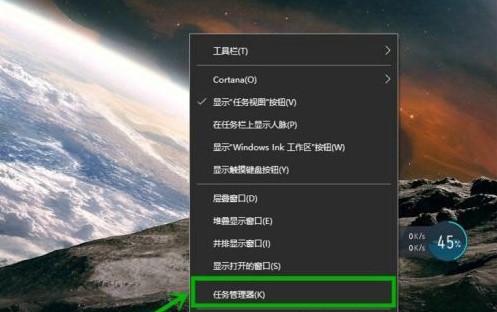
2. Suchen Sie in der Menüleiste [Prozess] des geöffneten [Task-Managers] die Option [Windows Explorer], und wählen Sie [Neustart] aus. Dadurch wird viel CPU beansprucht und die Taskleiste wird belastet ausgeblendet werden, nachdem es fertig ist.
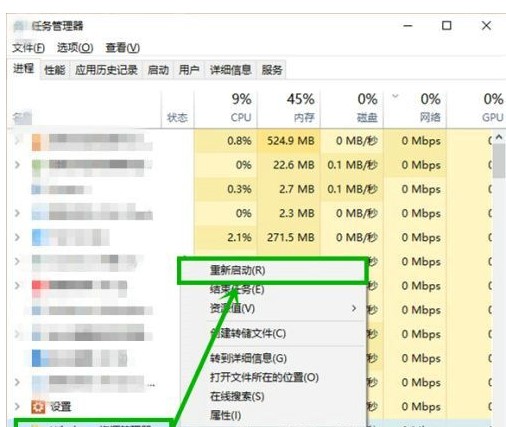
Methode 3: Erstellen Sie ein Desktop-Patchdokument
1. Klicken Sie mit der rechten Maustaste auf den Desktop, um eine neue Textdatei zu erstellen (win10 öffnet standardmäßig Notepad), öffnen Sie sie und geben Sie Folgendes ein:
taskkill /f/imexplorer. exe
explorer. Nach exe
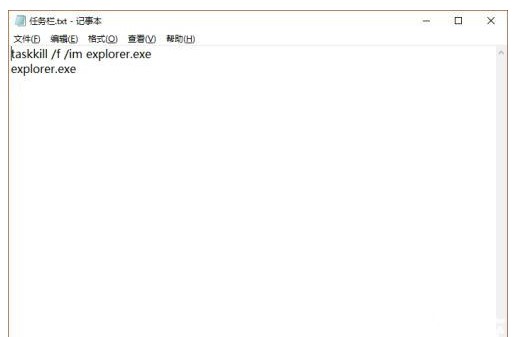
2 ändern. Wenn das Dateisuffix nicht angezeigt wird, können Sie es öffnen Wählen Sie einen beliebigen Ordner aus, wählen Sie in der Menüleiste [Abfrage] und aktivieren Sie dann [Erweiterung anzeigen].
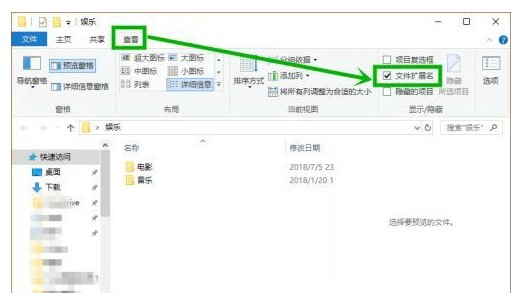
3. Klicken Sie mit der rechten Maustaste auf die Datei auf dem Desktop, wählen Sie [Als Administrator ausführen], klicken Sie im Popup-Fenster auf „Ja“ und warten Sie dann eine Weile. Sie müssen diesen Vorgang nur später wiederholen, wenn dies nicht möglich ist verborgen sein.
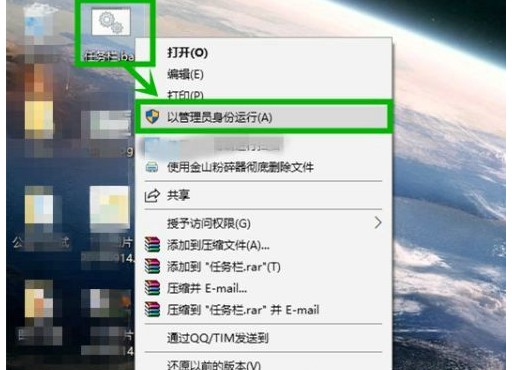
Das Obige ist die Lösung für das Problem, dass die Vollbild-Taskleiste in Win10-Spielen nicht ausgeblendet werden kann. Ich hoffe, dass es für alle hilfreich ist.
Das obige ist der detaillierte Inhalt vonLösung dafür, dass die Windows 10-Vollbild-Taskleiste nicht automatisch ausgeblendet wird. Für weitere Informationen folgen Sie bitte anderen verwandten Artikeln auf der PHP chinesischen Website!

Heiße KI -Werkzeuge

Undresser.AI Undress
KI-gestützte App zum Erstellen realistischer Aktfotos

AI Clothes Remover
Online-KI-Tool zum Entfernen von Kleidung aus Fotos.

Undress AI Tool
Ausziehbilder kostenlos

Clothoff.io
KI-Kleiderentferner

AI Hentai Generator
Erstellen Sie kostenlos Ai Hentai.

Heißer Artikel

Heiße Werkzeuge

Notepad++7.3.1
Einfach zu bedienender und kostenloser Code-Editor

SublimeText3 chinesische Version
Chinesische Version, sehr einfach zu bedienen

Senden Sie Studio 13.0.1
Leistungsstarke integrierte PHP-Entwicklungsumgebung

Dreamweaver CS6
Visuelle Webentwicklungstools

SublimeText3 Mac-Version
Codebearbeitungssoftware auf Gottesniveau (SublimeText3)

Heiße Themen
 1359
1359
 52
52
 Lösung für Win11: Chinesisches Sprachpaket konnte nicht installiert werden
Mar 09, 2024 am 09:15 AM
Lösung für Win11: Chinesisches Sprachpaket konnte nicht installiert werden
Mar 09, 2024 am 09:15 AM
Win11 ist das neueste von Microsoft eingeführte Betriebssystem. Im Vergleich zu früheren Versionen hat Win11 das Schnittstellendesign und die Benutzererfahrung erheblich verbessert. Einige Benutzer berichteten jedoch, dass sie nach der Installation von Win11 auf das Problem gestoßen waren, dass sie das chinesische Sprachpaket nicht installieren konnten, was zu Problemen bei der Verwendung von Chinesisch im System führte. Dieser Artikel bietet einige Lösungen für das Problem, dass Win11 das chinesische Sprachpaket nicht installieren kann, um Benutzern die reibungslose Verwendung von Chinesisch zu ermöglichen. Zuerst müssen wir verstehen, warum das chinesische Sprachpaket nicht installiert werden kann. Im Allgemeinen Win11
 Gründe und Lösungen für einen Fehler bei der Installation der Scipy-Bibliothek
Feb 22, 2024 pm 06:27 PM
Gründe und Lösungen für einen Fehler bei der Installation der Scipy-Bibliothek
Feb 22, 2024 pm 06:27 PM
Gründe und Lösungen für einen Fehler bei der Installation der Scipy-Bibliothek. Es sind spezifische Codebeispiele erforderlich. Bei der Durchführung wissenschaftlicher Berechnungen in Python ist Scipy eine sehr häufig verwendete Bibliothek, die viele Funktionen für numerische Berechnungen, Optimierung, Statistik und Signalverarbeitung bereitstellt. Bei der Installation der Scipy-Bibliothek treten jedoch manchmal Probleme auf, die dazu führen, dass die Installation fehlschlägt. In diesem Artikel werden die Hauptgründe untersucht, warum die Installation der Scipy-Bibliothek fehlschlägt, und entsprechende Lösungen bereitgestellt. Die Installation abhängiger Pakete ist fehlgeschlagen. Die Scipy-Bibliothek ist von einigen anderen Python-Bibliotheken abhängig, z. B. nu.
 Häufige Probleme und Lösungen der Oracle NVL-Funktion
Mar 10, 2024 am 08:42 AM
Häufige Probleme und Lösungen der Oracle NVL-Funktion
Mar 10, 2024 am 08:42 AM
Häufige Probleme und Lösungen für die OracleNVL-Funktion Die Oracle-Datenbank ist ein weit verbreitetes relationales Datenbanksystem, und bei der Datenverarbeitung ist es häufig erforderlich, mit Nullwerten umzugehen. Um die durch Nullwerte verursachten Probleme zu bewältigen, stellt Oracle die NVL-Funktion zur Verarbeitung von Nullwerten bereit. In diesem Artikel werden häufige Probleme und Lösungen von NVL-Funktionen vorgestellt und spezifische Codebeispiele bereitgestellt. Frage 1: Unsachgemäße Verwendung der NVL-Funktion. Die grundlegende Syntax der NVL-Funktion lautet: NVL(expr1,default_value).
 Eine effektive Lösung zur Lösung des Problems verstümmelter Zeichen, die durch die Änderung des Oracle-Zeichensatzes verursacht werden
Mar 03, 2024 am 09:57 AM
Eine effektive Lösung zur Lösung des Problems verstümmelter Zeichen, die durch die Änderung des Oracle-Zeichensatzes verursacht werden
Mar 03, 2024 am 09:57 AM
Titel: Eine wirksame Lösung zur Lösung des Problems verstümmelter Zeichen, die durch die Änderung des Oracle-Zeichensatzes verursacht werden. Wenn in der Oracle-Datenbank der Zeichensatz geändert wird, tritt das Problem verstümmelter Zeichen aufgrund des Vorhandenseins inkompatibler Zeichen in den Daten häufig auf. Um dieses Problem zu lösen, müssen wir einige wirksame Lösungen annehmen. In diesem Artikel werden einige spezifische Lösungen und Codebeispiele vorgestellt, um das Problem verstümmelter Zeichen zu lösen, die durch die Änderung des Oracle-Zeichensatzes verursacht werden. 1. Daten exportieren und den Zeichensatz zurücksetzen. Zuerst können wir die Daten in die Datenbank exportieren, indem wir den Befehl expdp verwenden.
 Implementierung von Algorithmen für maschinelles Lernen in C++: Häufige Herausforderungen und Lösungen
Jun 03, 2024 pm 01:25 PM
Implementierung von Algorithmen für maschinelles Lernen in C++: Häufige Herausforderungen und Lösungen
Jun 03, 2024 pm 01:25 PM
Zu den häufigsten Herausforderungen, mit denen Algorithmen für maschinelles Lernen in C++ konfrontiert sind, gehören Speicherverwaltung, Multithreading, Leistungsoptimierung und Wartbarkeit. Zu den Lösungen gehören die Verwendung intelligenter Zeiger, moderner Threading-Bibliotheken, SIMD-Anweisungen und Bibliotheken von Drittanbietern sowie die Einhaltung von Codierungsstilrichtlinien und die Verwendung von Automatisierungstools. Praktische Fälle zeigen, wie man die Eigen-Bibliothek nutzt, um lineare Regressionsalgorithmen zu implementieren, den Speicher effektiv zu verwalten und leistungsstarke Matrixoperationen zu nutzen.
 Beheben Sie den Fehlercode 0xc000007b, der die Anwendung nicht ordnungsgemäß starten kann
Feb 20, 2024 pm 01:24 PM
Beheben Sie den Fehlercode 0xc000007b, der die Anwendung nicht ordnungsgemäß starten kann
Feb 20, 2024 pm 01:24 PM
So lösen Sie das Problem, dass kein normaler Start möglich ist 0xc000007b Bei der Verwendung des Computers stoßen wir manchmal auf verschiedene Fehlercodes, einer der häufigsten ist 0xc000007b. Wenn wir versuchen, einige Anwendungen oder Spiele auszuführen, erscheint plötzlich dieser Fehlercode und verhindert, dass wir sie ordnungsgemäß starten können. Wie also sollen wir dieses Problem lösen? Zuerst müssen wir die Bedeutung des Fehlercodes 0xc000007b verstehen. Dieser Fehlercode weist normalerweise darauf hin, dass eine oder mehrere wichtige Systemdateien oder Bibliotheksdateien fehlen, beschädigt oder falsch sind.
 Enthüllung der Methode zur Behebung von PyCharm-Schlüsselfehlern
Feb 23, 2024 pm 10:51 PM
Enthüllung der Methode zur Behebung von PyCharm-Schlüsselfehlern
Feb 23, 2024 pm 10:51 PM
PyCharm ist eine leistungsstarke integrierte Python-Entwicklungsumgebung, die bei Entwicklern sehr beliebt ist. Bei der Verwendung von PyCharm können jedoch manchmal Probleme mit der Ungültigmachung von Schlüsseln auftreten, die dazu führen, dass die Software nicht normal verwendet werden kann. In diesem Artikel wird die Lösung für den Fehler des PyCharm-Schlüssels aufgezeigt und spezifische Codebeispiele bereitgestellt, die den Lesern helfen, dieses Problem schnell zu lösen. Bevor wir mit der Lösung des Problems beginnen, müssen wir zunächst verstehen, warum der Schlüssel ungültig ist. Ein Ausfall des PyCharm-Schlüssels ist normalerweise auf Netzwerkprobleme oder die Software selbst zurückzuführen
 Häufige Ursachen und Lösungen für verstümmelte chinesische Zeichen bei der MySQL-Installation
Mar 02, 2024 am 09:00 AM
Häufige Ursachen und Lösungen für verstümmelte chinesische Zeichen bei der MySQL-Installation
Mar 02, 2024 am 09:00 AM
Häufige Gründe und Lösungen für verstümmelte chinesische Zeichen bei der MySQL-Installation MySQL ist ein häufig verwendetes relationales Datenbankverwaltungssystem. Bei der Verwendung kann es jedoch zu Problemen mit verstümmelten chinesischen Zeichen kommen, die Entwicklern und Systemadministratoren Probleme bereiten. Das Problem verstümmelter chinesischer Zeichen wird hauptsächlich durch falsche Zeichensatzeinstellungen, inkonsistente Zeichensätze zwischen dem Datenbankserver und dem Client usw. verursacht. In diesem Artikel werden die häufigsten Ursachen und Lösungen für verstümmelte chinesische Zeichen bei der MySQL-Installation ausführlich vorgestellt, um allen zu helfen, dieses Problem besser zu lösen. 1. Häufige Gründe: Zeichensatzeinstellung


